Ha megnézzük a Facebook videó rovatát , gyakran látjuk, hogy sok barát vagy oldal tesz közzé videókat a fenti és az alábbi címekkel, és rendkívül izgatottnak tűnik. Szeretnél egy videót is készíteni a fenti és az alábbi címekkel, és közzétenni a Facebookon, de nem tudod, hogyan?
Emiatt, hogy segítsünk az embereknek egyszerűen és gyorsan készíteni videókat fent és alul. Ma bemutatjuk a Facebook-videók létrehozásának lépéseit fenti és lenti címekkel telefonok és számítógépek segítségével . Kérjük, kövesse a Download.vn alábbi cikkét .
1. Készítsen Facebook-videót a fenti és az alábbi címekkel a telefonjával
Az alábbiakban bemutatjuk a Facebook-videó létrehozásának lépéseit a fenti címmel a YouCut alkalmazás segítségével. Ha a telefonon nem található ez az alkalmazás, nyomja meg az alábbi letöltés gombot, hogy telepítse a készülékére.
1. lépés: Először az alkalmazás fő felületén kattintson a képernyő alján található plusz ikonra .
2. lépés: Válassza ki azt a videót, amelyhez címet szeretne adni, majd kattintson a nyíl ikonra .

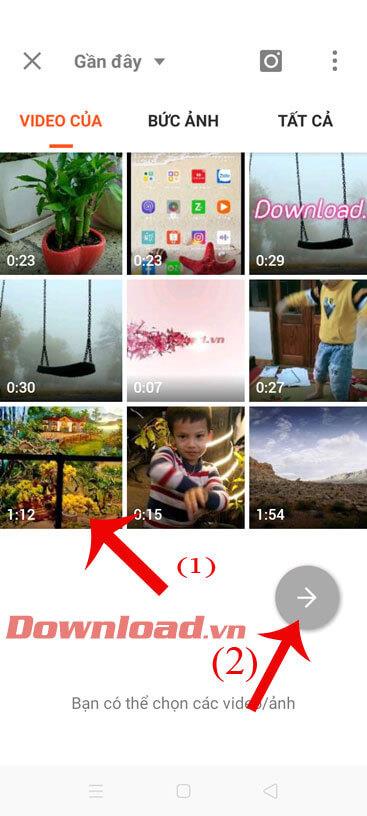
3. lépés: A videószerkesztő felületen kattintson a Háttér elemre .
4. lépés: Válassza ki a videó képarányát 4:3-ra , ez a videó normál mérete a Facebookon való közzétételkor.
5. lépés: Kattintson a Szín elemre , majd válassza ki a cím háttérszíntartományát, majd érintse meg a pipát a változtatások mentéséhez.


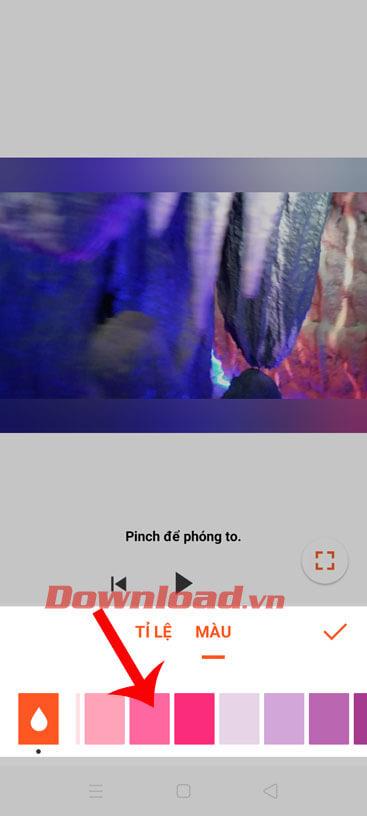
6. lépés: Érintse meg a Szöveg részt a felső és alsó cím írásához.
7. lépés: Hozzon létre két szövegtartalmat, amelyek megfelelnek a felső és az alsó címnek. Létrehozáskor módosítsa a cím pozícióját, méretét, betűtípusát, betűszínét és a szöveg megjelenésének időtartamát.


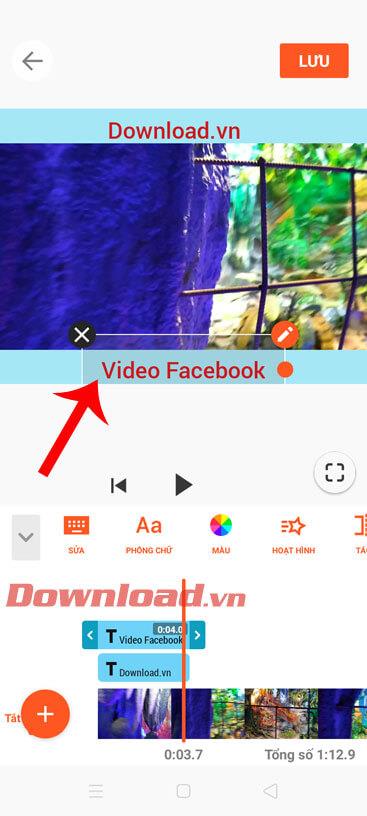
8. lépés: Ha befejezte a videó szerkesztését, kattintson a Mentés gombra a képernyő jobb alsó sarkában.
9. lépés: Válassza ki a videó minőségét , majd kattintson a Mentés gombra .

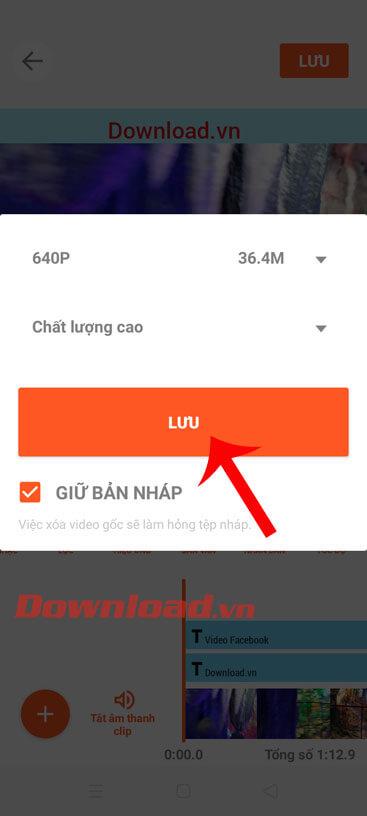
10. lépés: Várjon egy pillanatot, amíg a videó mentésre kerül a telefonra, majd töltse fel ezt a videót a Facebookra.

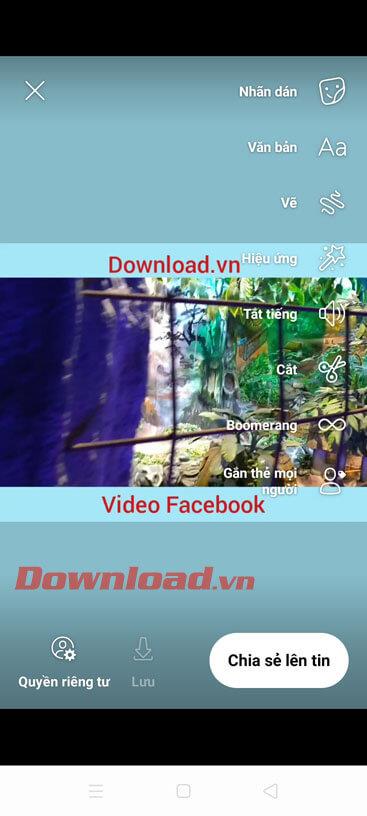
2. Készítsen Facebook-videót a fenti és az alábbi címekkel számítógép segítségével
A videó számítógépen történő elkészítéséhez PowerPoint szoftvert használunk. A videó számítógépen történő létrehozásának lépései a következők.
1. lépés: A PowerPoint szoftverben kattintson a Beszúrás gombra .
2. lépés: Ezután kattintson a Videó elemre , majd válassza ki a videó letöltését a számítógépről, amelyet szerkeszteni kell a Facebookon való közzétételhez.
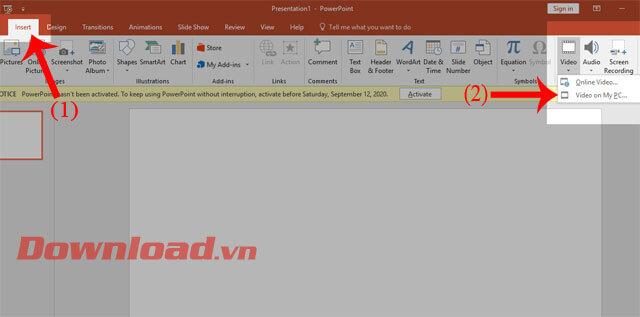
3. lépés: Ezután kattintson az Alakzatok elemre , és válassza ki a téglalapot , majd rajzoljon két téglalapot a videó fölé és alá. Ezután módosítsa a téglalap alakú keret szegélyét és háttérszínét.
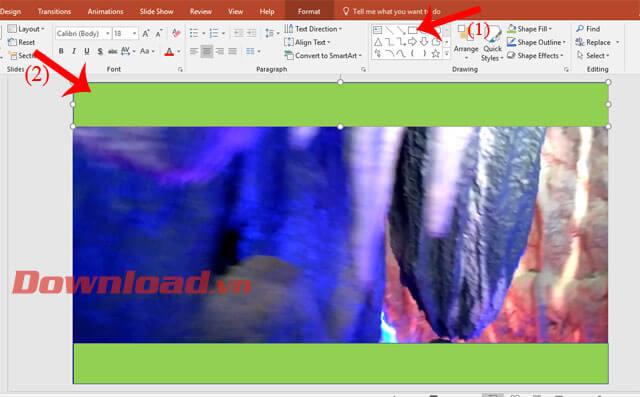
4. lépés: Kattintson az egyes téglalapokra, majd kattintson a Szövegdoboz elem ikonjára . Ezután adja meg a videó felső és alsó címének tartalmát, majd módosítsa a betűtípust, a méretet és a színt.

5. lépés : A videó szerkesztése után kattintson a Fájl elemre , majd folytassa az Exportálás lehetőséggel , és válassza a Videó létrehozása lehetőséget a fájl diáról videóra történő exportálásához.

6. lépés: Végül töltse fel a videót a Facebookra.
Sok sikert kívánok!
![Hogyan lehet élő közvetítést menteni a Twitch-en? [KIFEJEZETT] Hogyan lehet élő közvetítést menteni a Twitch-en? [KIFEJEZETT]](https://img2.luckytemplates.com/resources1/c42/image-1230-1001202641171.png)

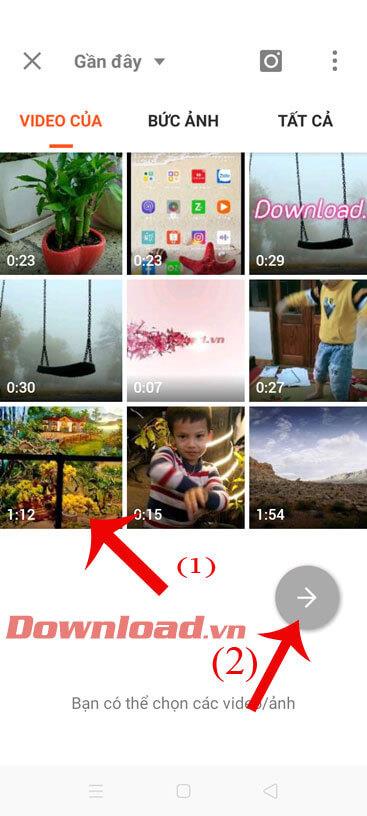


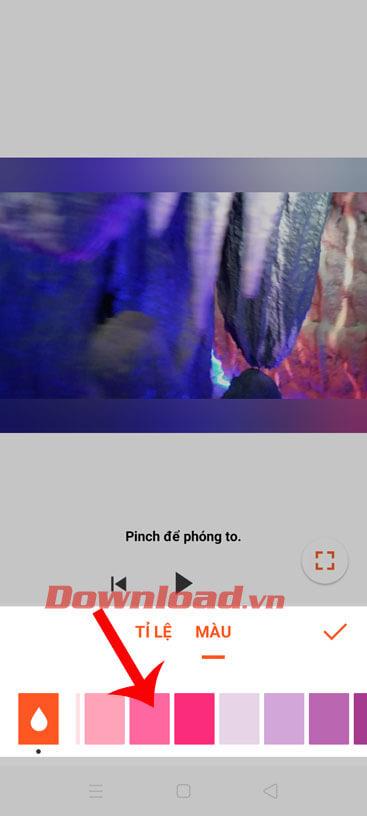


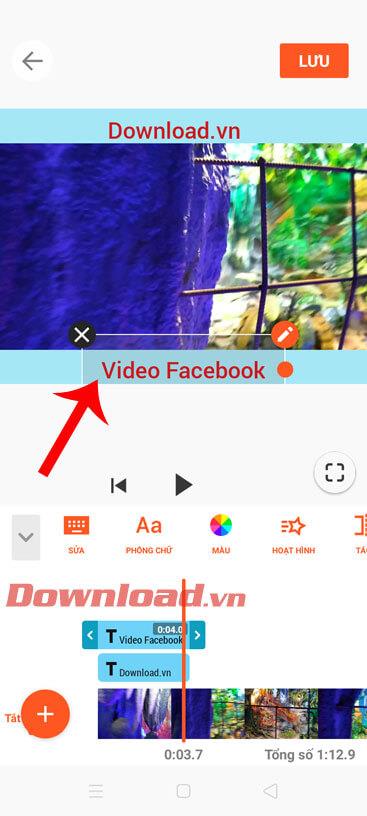

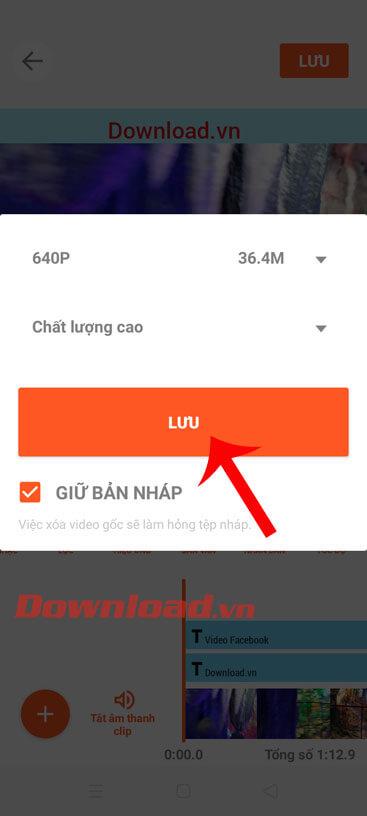

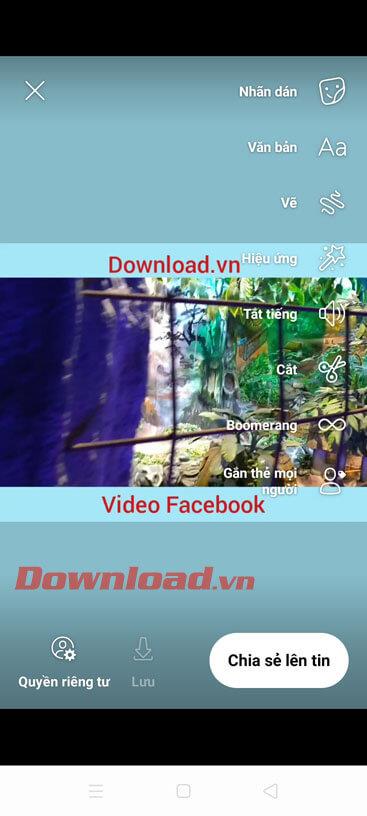
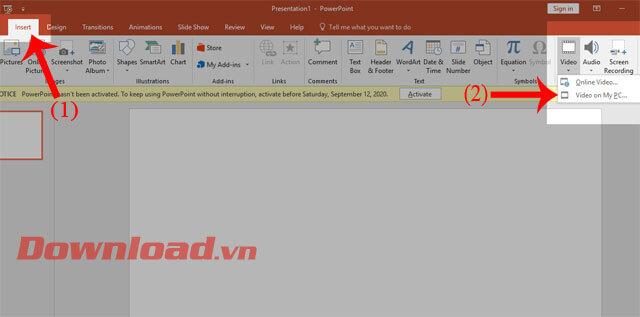
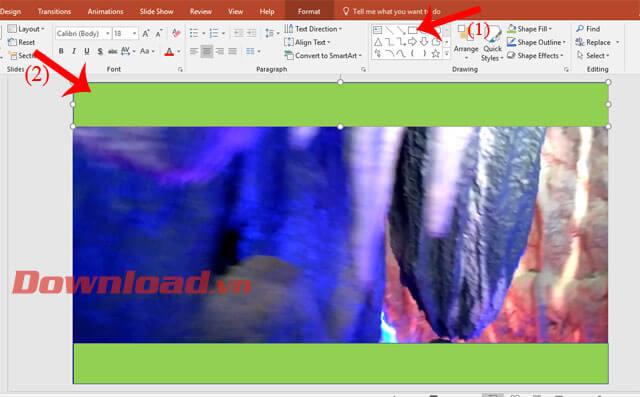




![[JAVÍTOTT] „A Windows előkészítése, ne kapcsolja ki a számítógépet” a Windows 10 rendszerben [JAVÍTOTT] „A Windows előkészítése, ne kapcsolja ki a számítógépet” a Windows 10 rendszerben](https://img2.luckytemplates.com/resources1/images2/image-6081-0408150858027.png)

![Rocket League Runtime Error javítása [lépésről lépésre] Rocket League Runtime Error javítása [lépésről lépésre]](https://img2.luckytemplates.com/resources1/images2/image-1783-0408150614929.png)



